如何在沒有 iTunes 的情況下免費在 iPhone 上下載音樂 [5 種方法]
「有沒有簡單的方法 如何在沒有 iTunes 的情況下免費在 iPhone 上下載音樂?“
隨著眾多音樂串流服務提供者現在已為大眾所熟知,我們不能否認許多用戶現在已經決定不再使用 iTunes。 因此,大多數人現在都在尋找可以幫助他們的免費教程,以便在沒有 iTunes 的情況下在 iPhone 上下載音樂。
值得慶幸的是,即使沒有 iTunes 應用程式的幫助,YouTube Music 和 Apple Music 等其他平台也可以讓整個過程變得更加容易完成。此外,甚至還有免費的 MP3 下載器,可以幫助您將音樂直接從網路下載到 iPhone 上。利用雲端服務也應該是值得考慮的好選擇。
有些人可能會納悶 為什麼他們不能在 Apple Music 上下載音樂。 在本文中,我們將探討如何在不使用 iTunes 的情況下在 iPhone 上免費下載音樂的一系列推薦方法。 在這篇文章的結尾,希望您能夠選擇最適合您的方法。
你準備好開始了嗎? 那麼,我們就開始吧!
文章內容 第 1 部分:透過第三方軟體應用程式在 iPhone 上免費下載音樂(無需 iTunes)第 2 部分:透過音樂串流服務在 iPhone 上免費下載音樂(無需 iTunes)第 3 部分:透過雲端服務在 iPhone 上免費下載音樂(無需 iTunes)第 4 部分:如何在任何裝置上永久保留 Apple Music 歌曲第 5 部分:有關下載 Mon iPhone 的常見問題解答部分6:摘要
第 1 部分:透過第三方軟體應用程式在 iPhone 上免費下載音樂(無需 iTunes)
第一種方法 如何在沒有 iTunes 的情況下免費在 iPhone 上下載音樂 我們將在本文中分享的是可信任第三方軟體工具的使用。 我們這裡有兩個要展示的。
#1. 使用“iOS傳輸”
您可以利用 iOS Transfer 工具,該工具對 iPhone 用戶完全免費。 它可以幫助文件傳輸和文件管理。 您可以透過此軟體應用程式移動影像、影片、照片甚至音樂等數位內容。
人們喜歡這一點是因為傳輸不僅是無縫的,而且是無損的。 由於該應用程式具有簡單的介面,初學者不會覺得導航很麻煩。
要使用此工具來了解如何在沒有 iTunes 的情況下免費在 iPhone 上下載音樂的過程,必須遵循以下指南。
步驟#1。 您的 iPhone 必須連結到您的電腦 首先透過 USB 連接線。 然後啟動 iOS 傳輸工具。 如果出現詢問,您只需按照螢幕上的指示進行操作即可信任 iPhone 上的 PC。
第2步。 在螢幕的左側部分,您將看到列出的選項。 您必須選擇“音樂”,然後點擊“新增+”按鈕位於頂部。
步驟#3。 您必須選擇“添加文件“或”添加文件夾」選單,以便能夠選擇您想要新增至 iPhone 的項目。 添加多個曲目可以透過使用“按Ctrl”菜單。
您只需等待轉帳完成即可。 只需確保在此過程中保持設備與電腦的連接,以避免在此過程中出現任何問題。
#2. 使用媒體猴
另一個第三方軟體應用程式可以幫助您在沒有 iTunes 的情況下免費在 iPhone 上下載音樂,它是 Media Monkey。 這也幾乎與 iTunes 應用程序,因為這還可以滿足媒體播放需求以及數位內容的組織。
如果您想考慮嘗試 Media Monkey,則必須遵循以下說明。
步驟1。 安裝 媒體猴 在您的電腦上,然後啟動它。 您必須使用 USB 連接線將 iPhone 連接到電腦。 一旦它出現在螢幕的左側窗格中,您就會注意到它已成功識別。
步驟2。 輕敲 ”工具”,然後是“同步裝置“ 選項。 您必須從裝置清單中選擇您的 iPhone。 按 ”Sync”按鈕,然後選擇您想要移動到 iPhone 的音樂檔案。 您可以選擇是同步音樂庫中的所有內容還是僅選擇其中的一部分。
步驟#3。 轉移過程應在“開始同步”選項已被點選。 等待幾分鐘直至完成。
第 2 部分:透過音樂串流服務在 iPhone 上免費下載音樂(無需 iTunes)
除了依賴第三方軟體應用程式之外,在如何在不使用 iTunes 的情況下免費在 iPhone 上下載音樂的過程中,您還可以利用音樂串流服務提供者的優勢。 在本文的這一部分中,我們有兩個平台可以分享。 如果您想考慮這種方法,可以繼續閱讀這部分。
#1. 使用 YouTube 音樂
YouTube 因其影片串流網站而廣受歡迎。 後來,YouTube Music 也向大眾推出。 使用 YouTube Music 的好處是,只要您的裝置連接到穩定的網絡,就可以免費收聽。
如果您對廣告彈出視窗感到惱火,您可以訂閱會員計劃。 此外,YouTube 受到許多設備的支持,因此訪問它根本不成問題。 其簡單的使用者介面也使其受到許多人的推薦。

如果您認為使用 YouTube Music 適合您,那麼您只需注意以下步驟即可。
步驟1。 在你的 iPhone 上, 推出 YouTube 音樂.
步驟#2。 前往曲目、專輯或播放列表 您希望將其下載到您的 iPhone 上。
步驟#3。 你應該看到一個 下載按鈕。 你必須點擊這個。
步驟4。 下載過程完成後, 現在可以在 iPhone 離線收聽歌曲.
#2. 使用蘋果音樂
除了 YouTube Music 之外,我們不能否認 Apple Music 也深受人們的喜愛。 事實上,它也是一個流行的平台,訂閱高級套餐後可以提供無廣告的串流服務。 儘管Apple Music沒有免費版本,但與 Spotify,正在提供免費試用促銷。
擁有數以百萬計的可用內容,使用這個平台肯定會感到驚訝和高興。 如果您決定 下載Apple Music 相反,以下是必須考慮的步驟。
步驟1。 在你的 iPhone 上, 打開Apple音樂應用程式.
步驟#2。 瀏覽和搜尋 選擇您想要儲存或下載到 iPhone 的特定曲目、專輯或播放清單。
步驟#3。 找到特定歌曲後,只需按住它,然後從選擇中選擇“添加到圖書館” 選單必須被點選。
步驟#4。 移至“電子圖書館”部分並尋找曲目。 應該有一個“免費下載” 圖示出現在螢幕上。 點擊這個。
現在,您要做的就是在 iPhone 上享受串流音樂!
第 3 部分:透過雲端服務在 iPhone 上免費下載音樂(無需 iTunes)
本文的第三部分將重點放在如何使用雲端服務在沒有 iTunes 的 iPhone 上免費下載音樂。
這絕對是一種靈活且方便的選擇,因為只要連接到穩定的網絡,就可以在任何地方在線訪問文件。 此外,在保留設備的儲存空間方面,節省雲端服務是有利的。
#1. 使用 iCloud 雲端硬碟
iCloud的 Drive 也是由 Apple Inc. 創建的,iOS 用戶可以使用它來儲存音樂檔案等數位文件,以便在線上存取它們。 Apple 為每個 ID 提供 5 GB 的免費儲存空間。 因此,您可以在如何在沒有 iTunes 的情況下免費在 iPhone 上下載音樂的過程中利用它。
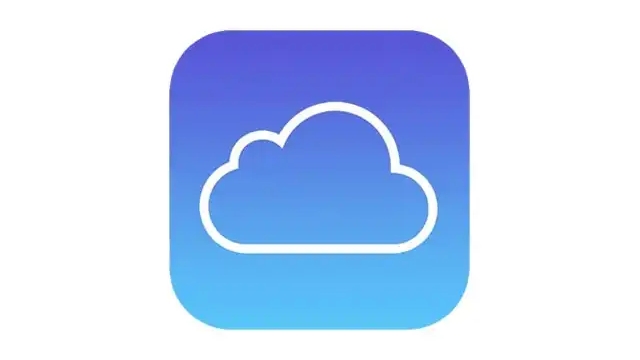
當您將音樂檔案上傳到 iCloud Drive 時,這些檔案將保存在「檔案」應用程式下。 只要 iPhone 連接到 Wi-Fi 網絡,就可以在 iPhone 上下載。
如何在 iPhone 免費下載歌曲?以下是與此相關的更多詳細資訊。
將曲目上傳至 iCloud Drive
- 使用您的 PC 造訪 iCloud 網站。
- 使用您的 Apple ID 和密碼登入您的帳戶。
- 在主頁上,您必須選擇“iCloud的驅動器」。 如前所述,您可以使用 5 GB 的免費儲存空間。
- 要開始上傳音樂文件,只需點擊“上傳“ 按鈕。 如果您喜歡這樣做,拖放也可以。
將音樂下載到您的 iPhone
將音樂檔案上傳到 iCloud Drive 後,您應該能夠將它們下載到您的 iPhone。 以下是您必須完成的步驟。
- 前往“檔”應用。
- 瀏覽包含您上傳的音樂檔案的資料夾。
- 您只需按住文件或資料夾,然後選擇“立即下載“ 選項。
下載音樂檔案後,您可以透過 iPhone 上任何您喜歡的音樂播放器收聽它們!
第 4 部分:如何在任何裝置上永久保留 Apple Music 歌曲
我們似乎終於能夠完成關於如何在沒有 iTunes 的情況下在 iPhone 上免費下載音樂的討論了。
現在,如果您希望在 iPhone 和您擁有的其他裝置上永遠訪問您喜愛的 Apple Music,這裡有一個很棒的提示 – 嘗試透過以下工具下載它們: TunesFun Apple Music 音樂轉檔器!
您可能在想如何下載 Apple Music 歌曲並在任何地方存取它們,因為它們受到 DRM 保護,對嗎? 好吧,如果您要使用的話,這不是問題 TunesFun 蘋果音樂轉換器。

該工具能夠輕鬆刪除此保護! 此外,使用它還可以享受更多好處。
通過 TunesFun Apple Music Converter,您可以將Apple Music歌曲轉換為MP3等常見格式。 它甚至可以支援有聲讀物轉換! 速度快,您不必擔心效率。
此外,它還進行無損轉換,因此歌曲的原始品質應與其 ID 標籤和元資料資訊一起保持。該應用程式甚至與 Windows 和 Mac 相容,因此安裝不會有問題。當然,它的開發是為了擁有簡單的用戶介面並迎合任何類型的用戶。點擊下面的按鈕立即免費試用!
如何在 iPhone 免費下載歌曲?以下是轉換的工作原理: TunesFun 蘋果音樂轉換器。 如果您有興趣使用此工具,可以使用本指南。
第1步。 安裝 TunesFun Apple Music 音樂轉檔器 然後立即打開它。 主頁將為您提供可供選擇的曲目視圖。 鑑於該工具允許批量轉換,選擇很多應該沒問題。

第2步。 選擇一個 輸出格式 選擇歌曲後,然後根據需要設定輸出參數設定。

步驟#3。 一旦 ”轉」選單已被點擊,轉換將與 DRM 刪除過程一起開始。

幾分鐘後,您就可以將轉換後且無 DRM 保護的 Apple Music 歌曲保存在您的 PC 上。 現在可以將它們移動到您擁有的任何設備上!
第 5 部分:有關下載 Mon iPhone 的常見問題解答
Q1.為什麼我無法在 iPhone 上播放下載的音樂?
前面提到的所有方法都可以幫助您輕鬆免費在 iPhone 上下載音樂,而無需 iTunes。但是,如果下載的音樂受 DRM 保護,則在未經授權的應用程式上播放可能會受到限制。建議您使用專業的 TunesFun Apple Music 音樂轉檔器 下載歌曲。它還會在下載過程中刪除 DRM,因此您可以隨時隨地播放您喜愛的音樂。
Q2。如何在沒有電腦的情況下在沒有iTunes的情況下在iPhone上下載音樂?
有多種 iPhone 無需 iTunes 或電腦即可下載音樂的串流服務,例如 Apple Music、YouTube Music 等。
部分6:摘要
在過程中 如何在沒有 iTunes 的情況下免費在 iPhone 上下載音樂,您可以嘗試使用第三方軟體工具、音樂串流服務以及雲端服務。 沒有 iTunes 應用程式根本不是問題!
事實上,除了這些方法之外,可能還有其他選項可供您使用。 此外,如果您正在考慮將 Apple Music 設為最愛,請不要忘記 TunesFun Apple Music Converter 隨時可以為您提供協助!
發表評論